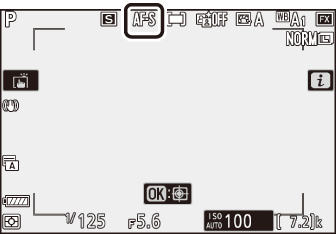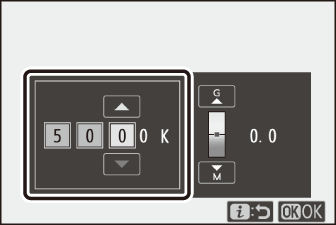Қозғалмайтын суреттер
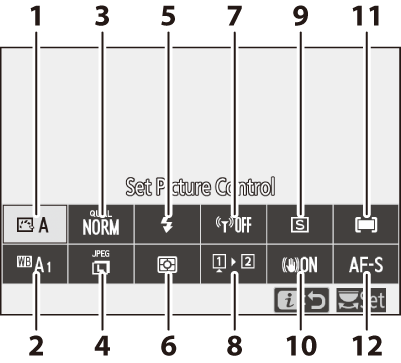
| 1 |
Picture Control орнату ( Picture Control орнату ) |
|---|---|
| 2 |
Ақ баланс ( ақ баланс ) |
| 3 |
Кескін сапасы ( сурет сапасы ) |
| 4 |
Кескін өлшемі ( сурет өлшемі ) |
| 5 |
Жарқыл режимі ( жарқыл режимі ) |
| 6 |
Өлшеу ( өлшеу ) |
| 7 |
Wi-Fi қосылымы ( Wi-Fi қосылымы ) |
|---|---|
| 8 |
Жад картасы туралы ақпаратты көру ( Жад картасы туралы ақпаратты қарау ) |
| 9 |
Шығару режимі ( Босату режимі ) |
| 10 |
Дірілді азайту ( дірілді азайту ) |
| 11 |
AF аймағы режимі ( AF аймағы режимі ) |
| 12 |
Фокус режимі ( фокус режимі ) |
- Picture Control параметрін орнатыңыз
- Ақ баланс
- Кескін сапасы
- Кескін өлшемі
- Жарқыл режимі
- Өлшеу
- Wi-Fi қосылымы
- Жад картасы туралы ақпаратты көру
- Шығару режимі
- Дірілді азайту
- AF аймағы режимі
- Фокус режимі
Picture Control параметрін орнатыңыз
Көрініске немесе шығармашылық ниетіңізге сәйкес жаңа фотосуреттер үшін кескінді өңдеу («Суреттерді басқару») опцияларын таңдаңыз.
|
Опция |
Сипаттама |
|
|---|---|---|
|
n |
[ ] |
|
|
Q |
[ ] |
Теңгерімді нәтижелер үшін стандартты өңдеу. Көптеген жағдайлар үшін ұсынылады. |
|
R |
[ ] |
Табиғи нәтижелер үшін минималды өңдеу. Кейін өңделетін немесе өңделетін фотосуреттер үшін таңдаңыз. |
|
S |
[ ] |
Суреттер жарқын, фото басып шығару әсері үшін жақсартылған. Негізгі түстерге баса назар аударатын фотосуреттер үшін таңдаңыз. |
|
T |
[ ] |
Монохромды фотосуреттер түсіріңіз. |
|
o |
[ ] |
Табиғи портреттер үшін тегіс реңктер. |
|
p |
[ ] |
Жанды пейзаждар мен қала пейзаждарын түсіріңіз. |
|
q |
[ ] |
Егжей-тегжейлер кең тон диапазонында, бөлектеуден көлеңкеге дейін сақталады. Кейінірек жан-жақты өңделетін немесе өңделетін фотосуреттер үшін таңдаңыз. |
|
k01–k20 |
[ ] (Шығармашылық суретті басқару) |
|
-
Picture Control параметрлерін көру үшін Picture Control параметрін бөлектеп, 3 түймесін басыңыз. Нақты баптау опцияларына жасалған кез келген өзгерістерді дисплейде алдын ала қарауға болады ( Суретті басқару элементтерін өзгерту ).
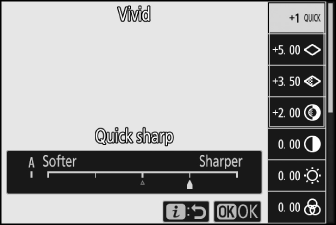
-
Ағымдағы таңдалған опция түсіру кезінде дисплейде көрсетіледі.
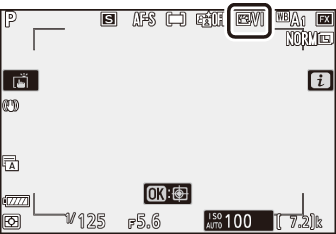
Суретті басқару элементтерін өзгерту
i мәзірінде [ ] параметрін бөлектеу және J түймесін басу Picture Control тізімін көрсетеді. Дисплейде әсерді алдын ала қарау үшін Picture Control құралын бөлектеп, 3 түймесін басыңыз. 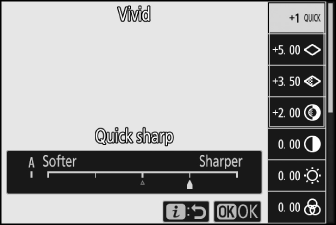
-
Параметрлерді бөлектеу үшін 1 немесе 3 түймесін басыңыз. Мәнді 1 қадамымен таңдау үшін 4 немесе 2 түймесін басыңыз немесе 0,25 қадаммен мәнді таңдау үшін ішкі басқару дискін бұраңыз.
-
Таңдалған Picture Control құралына қарай қол жетімді опциялар өзгереді.
-
Кез келген өзгертулерден бас тарту және әдепкі параметрлерден қайта бастау үшін O түймесін басыңыз.
-
Өзгерістерді сақтау және i мәзіріне оралу үшін J түймесін басыңыз.
-
Әдепкі параметрлерден өзгертілген Picture Control элементтері жұлдызшамен (« U ») көрсетіледі.
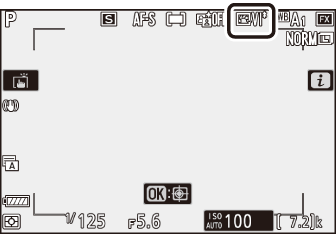
Picture Control параметрі мәзіріндегі мән дисплейінің астындағы j көрсеткіші параметрдің алдыңғы мәнін көрсетеді. 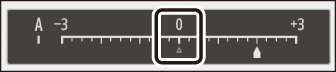
-
Кейбір параметрлер үшін қолжетімді (авто) опциясын таңдау камераға параметрді автоматты түрде реттеуге мүмкіндік береді.
-
Нәтижелер экспозицияға және кадрдағы нысанның орнына байланысты өзгереді.
Параметрлерді [ ] - [ ] аралығында реттеуге болады. 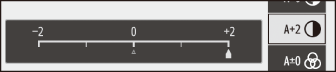
Суретті басқару параметрлері
|
Опция |
Сипаттама |
|
|---|---|---|
|
[ ] |
Шығармашылық суретті басқару құралдарының дыбысын өшіріңіз немесе күшейтіңіз. |
|
|
[ ] |
Теңгерімді [ Айқындау ], [ және [ ] үшін деңгейлерді жылдам реттеңіз. Бұл параметрлерді жеке реттеуге де болады. |
|
|
[ ] |
Бөлшектердің және контурлардың анықтығын бақылаңыз. |
|
|
[ ] |
Үлгілер мен сызықтардың анықтығын [ ] және [ ] арасындағы ауқымда реттеңіз. |
|
|
[ ] |
Жарықтыққа немесе динамикалық диапазонға әсер етпестен жалпы айқындықты және қалың контурлардың анықтығын реттеңіз. |
|
|
[ ] |
Контрастты реттеңіз. |
|
|
[ ] |
Жарықтандыру немесе көлеңкелерде егжей-тегжейлерді жоғалтпай жарықтылықты жоғарылатыңыз немесе азайтыңыз. |
|
|
[ ] |
Түстердің ашықтығын бақылаңыз. |
|
|
[ ] |
Реңкті реттеңіз. |
|
|
[ ] |
Монохромды суреттерге түсті сүзгілердің әсерін имитациялаңыз. |
|
|
[ ] |
Монохромды суреттерде қолданылатын реңкті таңдаңыз. [ ] (қара-ақ) опциясынан басқа опция таңдалғанда 3 түймесін басу қанықтылық опцияларын көрсетеді. |
|
|
[ ] (Шығармашылық суретті басқару) |
Creative Picture Controls үшін пайдаланылатын түс реңкін таңдаңыз. |
|
Келесі [ ] арасынан таңдаңыз:
|
Опция |
Сипаттама |
|---|---|
|
[ ] (сары) * |
Бұл опциялар контрастты жақсартады және пейзаждық фотосуреттердегі аспан жарықтығын төмендету үшін пайдаланылуы мүмкін. Қызғылт сары [ ] сарыға қарағанда көбірек контраст [ ], қызыл [ ] қызғылт сарыға қарағанда көбірек контраст береді. |
|
[ ] (апельсин) * |
|
|
[ ] (қызыл) * |
|
|
[ ] (жасыл) * |
Жасыл тері өңін жұмсартады. Портреттер және т.б. үшін пайдаланыңыз. |
-
Жақшадағы термин қара-ақ фотосуретке арналған сәйкес үшінші тарап түсті сүзгісінің атауы болып табылады.
Ақ баланс
Ақ балансты реттеңіз. Қосымша ақпаратты «Ақ баланс» ( Ақ балансы ) астындағы «Негізгі параметрлер» бөлімінен қараңыз.
|
Опция |
|
|---|---|
|
4 [ ] |
|
|
i [ ] |
|
|
j [ ] |
|
|
k [ ] |
|
|
D [ ] |
|
|
H [ ] |
|
|
G [ ] |
|
|
M [ ] |
|
|
J [ ] |
|
|
I [ ] |
|
|
[ ] |
|
|
[ ] |
|
|
[ ] |
|
|
[ ] |
|
|
[ ] |
|
|
[ ] |
|
|
[ ] |
|
|
5 [ ] |
|
|
K [ ] |
|
|
L [ ] |
|
-
4 [ ] немесе I [ ] бөлектелгенде 3 түймесін басу бөлектелген элементтің ішкі опцияларын көрсетеді.
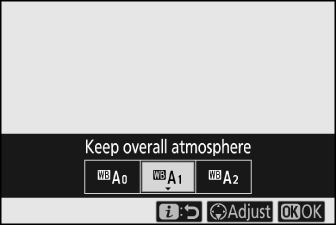
-
Ағымдағы таңдалған опция түсіру кезінде дисплейде көрсетіледі.
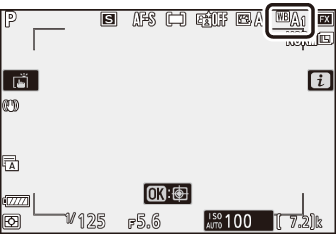
Ақ балансты дәл реттеу
i мәзірінде [ ] бөлектелгенде J түймесін басу ақ түс балансы опцияларының тізімін көрсетеді. K [ ] параметрінен басқа опция бөлектелсе, 3 түймесін басу арқылы дәл реттеу опцияларын көрсетуге болады. Нақты баптау опцияларына жасалған кез келген өзгерістерді дисплейде алдын ала қарауға болады. 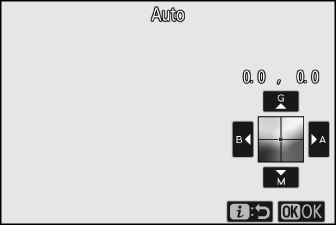
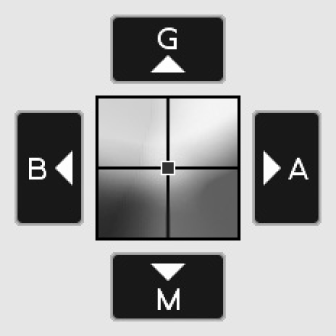
|
Г |
Жасыл түсті көбейтіңіз |
|---|---|
|
Б |
Көк түсті көбейтіңіз |
|
А |
Сары түсті көбейтіңіз |
|
М |
Күлгін түсті ұлғайту |
-
Дисплейдегі көрсеткілерді түртіңіз немесе ақ балансты дәл реттеу үшін мульти селекторды пайдаланыңыз.
-
Өзгерістерді сақтау және i мәзіріне оралу үшін J түймесін басыңыз.
-
Егер ақ түс балансы дәл реттелсе, ақ түс балансы белгішесінде жұлдызша (« U ») көрсетіледі.
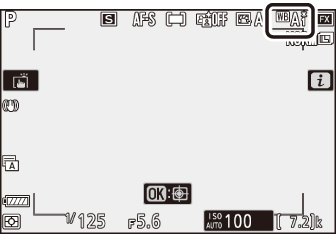
Түс температурасын таңдау
i мәзірінде [ ] бөлектелгенде J түймесін басу ақ түс балансы опцияларының тізімін көрсетеді. K [ ] бөлектелгенде, түс температурасы опцияларын 3 түймесін басу арқылы көруге болады.
|
A элементінің мәні – B көк осі |
G reen – M агент осі үшін мән |
-
A–B (сары-көк) осіндегі сандарды бөлектеу үшін 4 немесе 2 түймесін басыңыз. Сондай-ақ, G–M (жасыл–қызыл) осін бөлектеуге болады.
-
Таңдалған элементті өңдеу үшін 1 немесе 3 түймесін басыңыз.
-
Өзгерістерді сақтау және i мәзіріне оралу үшін J түймесін басыңыз.
-
Жасыл (G) – қызыл (M) осі үшін 0-ден басқа мән таңдалса, ақ баланс белгішесінде жұлдызша (« U ») пайда болады.
-
Флуоресцентті жарық көздерімен түс температурасын таңдауды қолданбаңыз; орнына I [ ] опциясын пайдаланыңыз.
-
Түс температурасын таңдауды басқа жарық көздерімен пайдаланған кезде таңдалған мәннің сәйкестігін анықтау үшін сынақ түсірілімін жасаңыз.
Алдын ала орнатылған нұсқаулық
4 [ ], J [ ] және K [ ] сияқты ақ балансының параметрлері аралас жарықтандыру немесе күшті түс бояуы бар жарықтандыру кезінде қалаған нәтижелерді бермеуі мүмкін. Бұл орын алса, ақ балансты соңғы фотосуретте пайдаланылған жарық көзінің астында өлшенетін мәнге орнатуға болады. Камера алдын ала орнатылған қолмен ақ баланс үшін алты мәнге дейін сақтай алады.
-
i мәзірінде [ ] тармағын таңдап, L [ ] тармағын бөлектеп, 3 түймесін басыңыз.
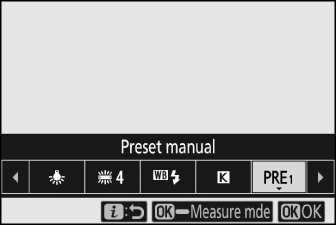
-
Алдын ала орнатуды таңдаңыз.
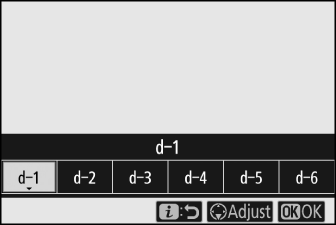
-
Алдын ала орнатылған [ ] мен [ ] ішінен таңдаңыз.
-
Өзгерістерді сақтау және i мәзірлеріне оралу үшін J түймесін басыңыз.
-
-
i мәзірінде [ ] параметрін бөлектеңіз және тікелей өлшеу режимін қосу үшін J түймесін басып тұрыңыз.
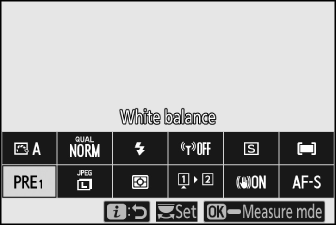
-
Түсіру дисплейінде L индикаторы жыпылықтайды.
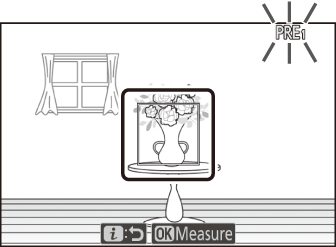
-
Ақ түс балансының мақсаты ( r ) жақтаудың ортасында пайда болады.
-
-
Ақ түс балансының мақсатын ( r ) ақ немесе сұр нысанның үстіне орналастырыңыз және алдын ала орнатылған қолмен ақ баланс үшін мәнді өлшеңіз.
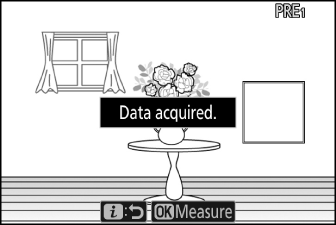
-
Мульти селекторды пайдаланып мақсатты ( r ) орналастырыңыз.
-
Ақ түс балансын өлшеу үшін ысырманы босату түймесін соңына дейін басыңыз немесе J түймесін басыңыз.
-
Сондай-ақ, дисплейді түрту арқылы мақсатты орналастыруға және ақ балансты өлшеуге болады.
-
Қосымша жарқыл бөлігі қосылған болса, мақсатты таңдау қолжетімді болмайды. Түсірілімді ақ немесе сұр анықтамалық нысан дисплейдің ортасында болатындай етіп жақтаңыз.
-
Егер камера ақ түс балансын өлшей алмаса, хабарлама көрсетіледі және камера тікелей өлшеу режиміне оралады. Ақ балансты қайта өлшеп көріңіз, мысалы нысанның басқа аймағында орналасқан мақсат ( r ) арқылы.
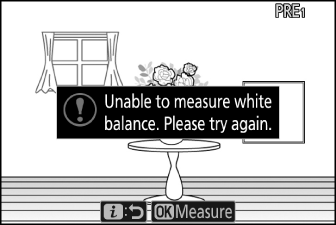
-
-
Тікелей өлшеу режимінен шығу үшін i түймесін басыңыз.
Алдын ала орнатылған қолмен ақ түс балансы мәзіріне фотосурет түсіру мәзірінде [ ] > L [ ] тармағын таңдау арқылы қол жеткізуге болады. Алдын ала орнатылған қолмен ақ түс балансы мәзірі бар фотосуреттен алдын ала орнатылған қолмен ақ балансының мәндерін көшіру немесе ақ түс балансының алдын ала орнатылған параметрлеріне түсініктемелер қосу немесе оларды қорғау опцияларын ұсынады.
g белгішелерімен көрсетілген ақ балансының алдын ала орнатулары қорғалған және оларды өзгерту мүмкін емес.
-
Тасымалдау кезінде d-1 мен d-6 дейінгі алдын ала орнатулар 5200 K мәніне орнатылады, бұл H [ ] ақ баланс опциясына тең.
-
Ақ балансының алдын ала орнатуларын фотосурет түсіру мәзірінде [ ] > L [ ] таңдау арқылы көруге болады. Сақталған мәнді қайта шақыру үшін мульти селекторды пайдаланып алдын ала орнатылған параметрді бөлектеп, J түймесін басыңыз.
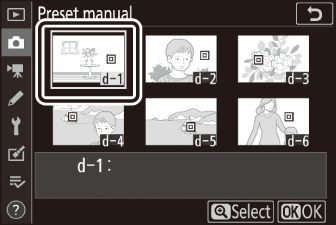
Таңдамалы параметр c3 [ ] > [ ] үшін таңдалған уақытта ешбір әрекет орындалмаса, тікелей өлшеу режимі аяқталады.
Алдын ала орнатылған қолмен ақ балансты бірнеше экспозиция кезінде өлшеу мүмкін емес.
Кескін сапасы
Фотосуреттер үшін файл пішімін таңдаңыз.
|
Опция |
Сипаттама |
|---|---|
|
[ ] |
|
|
[ ] |
|
|
[ ] |
|
|
[ ] |
|
|
[ ] |
|
|
[ ] |
|
|
[ ] |
Фотосуреттерді NEF (RAW) пішімінде жазыңыз. |
|
[ ] |
JPEG пішіміндегі фотосуреттерді жазыңыз. «Жақсы» «қалыпты» және «негізгі» қарағанда «қалыпты» жоғары сапалы суреттерді шығарады.
|
|
[ ] |
|
|
[ ] |
|
|
[ ] |
|
|
[ ] |
|
|
[ ] |
Ағымдағы таңдалған опция түсіру кезінде дисплейде көрсетіледі. 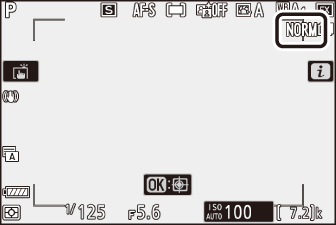
-
NEF (RAW) файлдарының «*.nef» кеңейтімі бар.
-
NEF (RAW) суреттерін JPEG сияқты басқа жоғары портативті пішімдерге түрлендіру процесі «NEF (RAW) өңдеу» деп аталады. Бұл процесс барысында суретті басқару элементтері мен экспозиция өтемі және ақ баланс сияқты параметрлерді еркін реттеуге болады.
-
RAW деректеріне NEF (RAW) өңдеу әсер етпейді және суреттер әртүрлі параметрлерде бірнеше рет өңделсе де, олардың сапасы өзгеріссіз қалады.
-
NEF (RAW) өңдеуді ретуш мәзіріндегі [ ] тармағын пайдаланып немесе Nikon NX Studio бағдарламалық құралын пайдаланатын компьютерде камерада орындауға болады. NX Studio Nikon жүктеп алу орталығынан тегін қол жетімді.
-
Камера тек “NEF (RAW) + JPEG” кескін сапасы параметрлерінде жазылған фотосуреттердің JPEG көшірмелерін көрсетеді. Фотосуреттер жазылған кезде камераға бір ғана жад картасы салынған болса, NEF (RAW) көшірмелерін тек компьютер арқылы көруге болады.
-
Тек бір жад картасы салынған фотосуреттер түсірілген жағдайда, камерадағы JPEG көшірмелерін жою NEF (RAW) кескіндерін де жояды.
-
[ ] [ ] үшін таңдалса, NEF (RAW) көшірмелері 1-слоттағы картаға жазылады және JPEG 2-слоттағы картаға көшіріледі ( рөл 2-слоттағы картамен ойналады ).
Кескін өлшемі
Фотосуреттер жазылатын өлшемді таңдаңыз. Ағымдағы таңдалған опция түсіру кезінде дисплейде көрсетіледі. 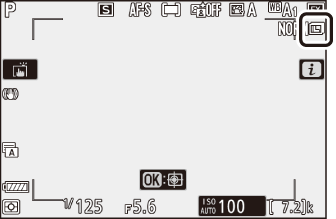
Сурет өлшемі және пикселдер саны
Фотосуреттердің пиксельдегі физикалық өлшемдері фотосурет түсіру мәзіріндегі [ ] үшін таңдалған опцияға байланысты өзгереді.
|
Кескін аймағы |
Кескін өлшемі |
||
|---|---|---|---|
|
Үлкен |
Орташа |
Кішкентай |
|
|
[ ] |
6016 × 4016 |
4512 × 3008 |
3008 × 2008 |
|
[ ] |
3936 × 2624 |
2944 × 1968 |
1968 × 1312 |
|
[ ] |
4016 × 4016 |
3008 × 3008 |
2000 × 2000 |
|
[ ] |
6016 × 3384 |
4512 × 2536 |
3008 × 1688 |
Жарқыл режимі
Қосымша жарқыл бөліктері үшін жарқыл режимін таңдаңыз. Қол жетімді опциялар түсіру режиміне байланысты өзгереді.
|
Опция |
Қол жетімді |
|
|---|---|---|
|
I |
[ ] |
b , P , S , A , M |
|
J |
[ ] |
b , P , S , A , M |
|
L |
[ ] |
П , А |
|
K |
[ ] |
П , А |
|
M |
[ ] |
P , S , A , M |
|
s |
[ ] |
b , P , S , A , M |
Ағымдағы таңдалған опция түсіру кезінде дисплейде көрсетіледі. 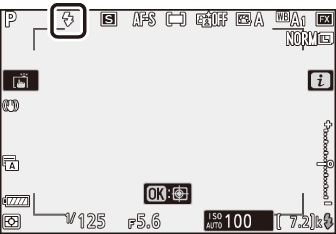
Өлшеу
Өлшеу камераның экспозицияны қалай орнататынын анықтайды.
|
Опция |
Сипаттама |
|
|---|---|---|
|
L |
[ ] |
Камера кадрдың кең аумағын өлшейді және экспозицияны тонның таралуына, түсіне, композициясына және жалаң көзбен көрген нәтижелерге жақын қашықтыққа сәйкес орнатады. |
|
M |
[ ] |
|
|
N |
[ ] |
|
|
t |
[ ] |
Камера маңызды жерлерге ең үлкен салмақты тағайындайды. Бұл опцияны жарықтандырылған орындаушыларды сахнада суретке түсіру кезінде, мысалы, ерекше сәттерде бөлшектердің жоғалуын азайту үшін пайдаланыңыз. |
Ағымдағы таңдалған опция түсіру кезінде дисплейде көрсетіледі. 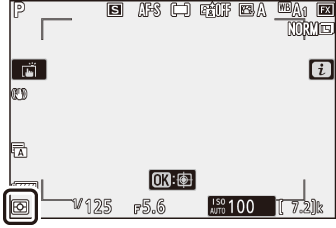
Wi-Fi қосылымы
Wi-Fi қосыңыз немесе өшіріңіз.
-
Компьютерлерге немесе SnapBridge қолданбасын іске қосатын камера мен смартфондар немесе планшеттер (смарт құрылғылар) арасында сымсыз байланыс орнату үшін Wi-Fi қосыңыз ( Wi-Fi арқылы қосылу (Wi-Fi режимі) ).
-
Wi-Fi қосылған кезде камера Wi-Fi белгішесін көрсетеді.
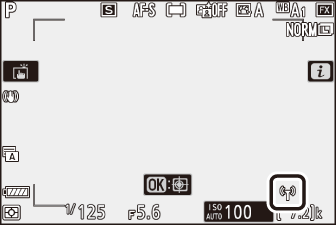
-
Wi-Fi өшіру үшін i мәзірінде [ ] тармағын бөлектеп, J түймесін басыңыз; егер қазір Wi-Fi қосулы болса, [ ] сұрауы көрсетіледі. Қосылымды аяқтау үшін J түймесін басыңыз.
Жад картасы туралы ақпаратты көру
Жаңа суреттер үшін тағайындалған орын ретінде таңдалған ұяшықты және екі жад картасы салынған кезде 2-слоттағы картаның рөлін қараңыз. Бұл опцияны көру үшін пайдалануға болады, бірақ таңдалған опцияны өзгерту үшін емес.
-
2-слотта карта ойнайтын рөлді фотосурет түсіру мәзіріндегі [ таңдауға болады.
Шығару режимі
Ысырма босатылған кезде орындалатын операцияны таңдаңыз. Қосымша ақпаратты « c / E (Босату режимі/Таймер) түймесі» бөлімінен қараңыз ( c / E (Босату режимі/Таймер) түймесі ).
|
Опция |
|
|---|---|
|
U |
[ ] |
|
V |
[ ] |
|
W |
[ ] |
|
E |
[ ] |
-
[ ] бөлектелгенде 3 түймесін басу кадрдың алға жылдамдығы опцияларын көрсетеді.
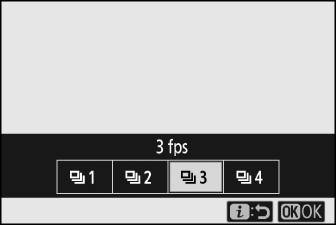
-
[ ] бөлектелгенде 3 түймесін басу ысырманы босатудың кешігуіне арналған опцияларды және таймер мерзімі аяқталған кезде түсірілген түсірілімдер санын көрсетеді.
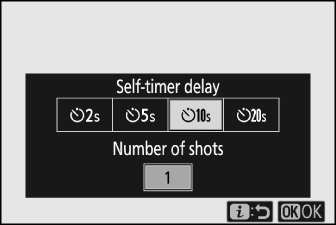
-
Ағымдағы таңдалған опция түсіру кезінде дисплейде көрсетіледі.
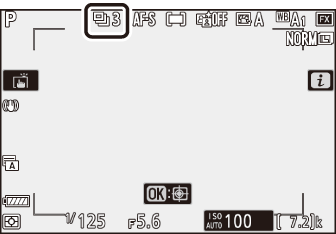
Дірілді азайту
Дірілді азайту мүмкіндігін қосу-қосуды таңдаңыз. Қолжетімді опциялар линзаға байланысты өзгереді.
|
Опция |
Сипаттама |
|
|---|---|---|
|
C |
[ ] |
Статикалық нысандарды суретке түсіру кезінде жақсартылған дірілді азайту үшін таңдаңыз. |
|
[ ] |
||
|
D |
[ ] |
Жылдам және күтпеген жерден қозғалатын спортшыларды және басқа нысандарды суретке түсіру кезінде таңдаңыз. |
|
E |
[ ] |
Дірілді азайту өшірілген. |
[ ] параметрінен басқа опциялар түсіру кезінде дисплейдегі белгіше арқылы көрсетіледі. 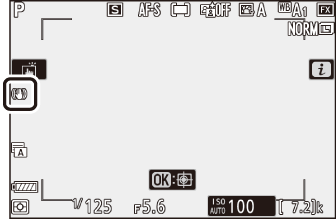
-
Кейбір линзалар үшін дірілді азайту мүмкін болмауы мүмкін.
-
Түсіру алдында дисплейдегі кескіннің тұрақтануын күту ұсынылады.
-
Объективке байланысты, дірілді азайту белсенді болғанда, ысырма босатылғаннан кейін көріністапқыштағы кескін дірілдеп кетуі мүмкін, бірақ бұл ақаулықты көрсетпейді.
-
Түсірілімдерді панорамалау үшін [ ] немесе [ ] ұсынылады. [ ], [ ] және [ ] режимдерінде дірілді азайту тек табаның бөлігі емес қозғалысқа қолданылады. Егер камера көлденең панорамаласа, мысалы, дірілді азайту тек тік шайқауға қолданылады.
-
Күтпеген нәтижелерді болдырмау үшін камера штативке орнатылған кезде [ ] параметрін таңдаңыз. VR линзаларының параметрлері әртүрлі болуы мүмкін екенін ескеріңіз; қосымша ақпарат алу үшін объектив нұсқаулығын қараңыз. Дегенмен, штатив басы бекітілмеген немесе камера моноподқа орнатылған болса, [ ], [ ] немесе [ ] ұсынылатынын ескеріңіз.
AF аймағы режимі
AF аймағы режимі камераның автофокус үшін фокустау нүктесін қалай таңдайтынын басқарады. Қосымша ақпаратты «Негізгі параметрлер» бөліміндегі «АФ аймағы режимі» астындағы «Фокус» бөлімінен қараңыз ( АФ аймағы режимі ).
|
Опция |
|
|---|---|
|
3 |
[ ] |
|
d |
[ ] |
|
e |
[ ] |
|
f |
[ ] |
|
g |
[ ] |
|
h |
[ ] |
Ағымдағы таңдалған опция түсіру кезінде дисплейде көрсетіледі. 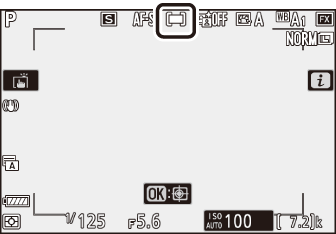
Фокус режимі
Фокус режимі камераның фокустау жолын басқарады. Қосымша ақпаратты «Негізгі параметрлер» бөліміндегі «Фокус режимі» астындағы «Фокус» бөлімінен қараңыз ( Фокус режимі ).
|
Опция |
|
|---|---|
|
AF-S |
[ ] |
|
AF-C |
[ ] |
|
MF |
[ ] |
Ағымдағы таңдалған опция түсіру кезінде дисплейде көрсетіледі.